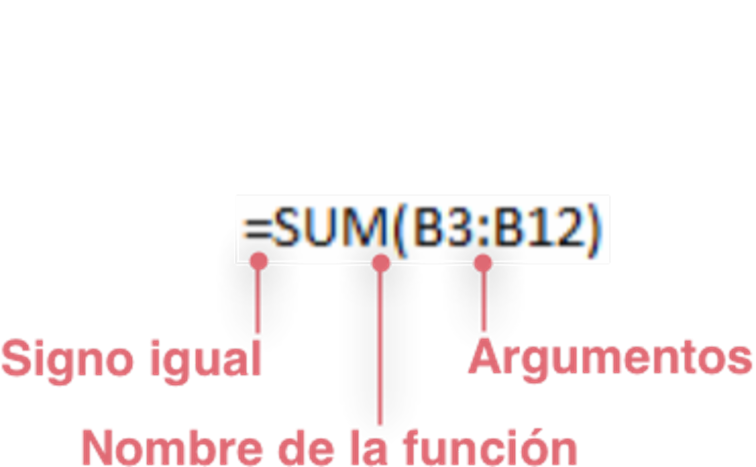Función exponencial
Paso 1
Inicia Microsoft Excel y abre un libro en blanco si no se abre automáticamente.
Paso 2
Haz clic en una celda para seleccionarla. Pulsa la tecla "=" para comenzar a crear una fórmula en la celda.
Paso 3
Escribe "Potencia (2,3)" y pulsa "Enter" o "Tab" para guardar el contenido de la celda y muévete a la siguiente celda hacia abajo o hacia la derecha, respectivamente. Observa que la celda muestra ahora la respuesta al primer número en el paréntesis elevado al segundo número en el paréntesis, o "dos elevado a la tercera potencia", que es igual a "8" en este caso.
Celdas de referencia
Paso 1
Inicia Microsoft Excel. Abre un libro de trabajo en blanco si no se abre uno automáticamente.
Paso 2
Haz clic en una celda en blanco y escribe el número "5" en la celda. Pulsa el botón "Enter" para guardar los contenidos de la celda y múevete a la siguiente celda.
Paso 3
Escribe el número "2" en la celda. Pulsa el botón "Enter" para guardar el contenido y muévete a la siguiente celda.
Paso 4
Pulsa la tecla "Igual" ("=") para comenzar a crear una fórmula para la celda.
Paso 5
Escribe la palabra "Potencia" seguido por el símbolo "Paréntesis abierto": mantén presionada la tecla "Shift" y pulsa el símbolo "(", ubicado en la misma tecla que el número 9 y, a continuación, haz clic una vez en la celda con el número "5" en ella. Presiona la tecla "," en el teclado y haz clic una vez en la celda con el número "2" en ella. Presiona la tecla de paréntesis de cierre: mantén presionada la tecla "Shift" y pulsa el símbolo ")", que se encuentra en la misma tecla que el número "0". Pulsa la tecla "Enter". Observa que el resultado es el número en la primera celda, un "5", elevado a la potencia en la segunda celda, un "2" o "25" en este caso. Ten en cuenta que si la primera celda es "A1" y la segunda celda es "A2", entonces la fórmula para la tercera celda debería verse como "=POTENCIA(A1, A2)" para que funcione correctamente.
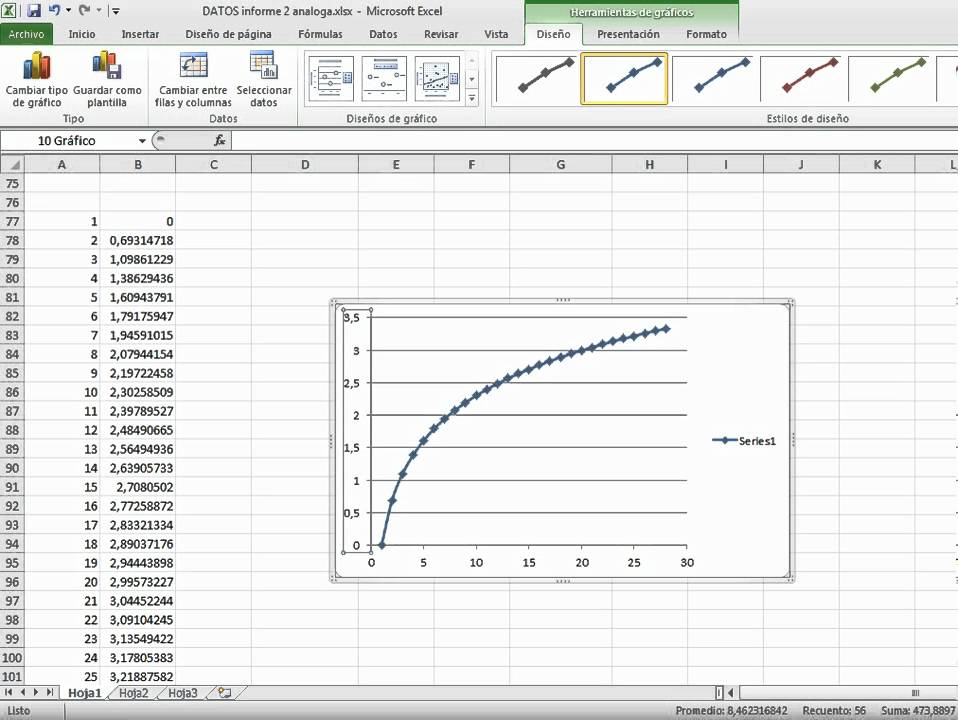
Tomado de: https://techlandia.com/utilizar-funcion-exponencial-excel-como_182567/